eclipse开发javaWeb项目配置Tomcat
一、准备工作——tomcat下载以及配置
1.tomcat软件是apache旗下的一个开源项目。软件下载链接:http://tomcat.apache.org
2.eclipse配置tomcat
依次点击栏目中的 Window -> Preferences -> Server -> Runtime Environment -> Add。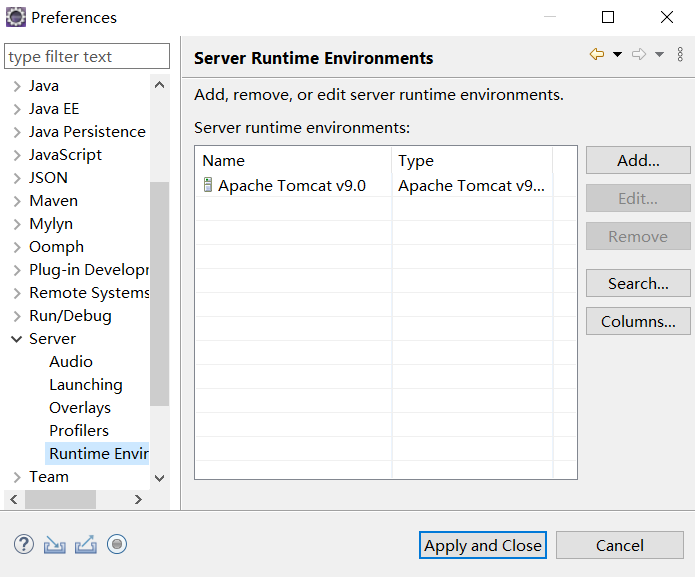
根据自己下载的tomcat的版本,确定好tomcat的下载位置,最后点击Apply and Close即可。
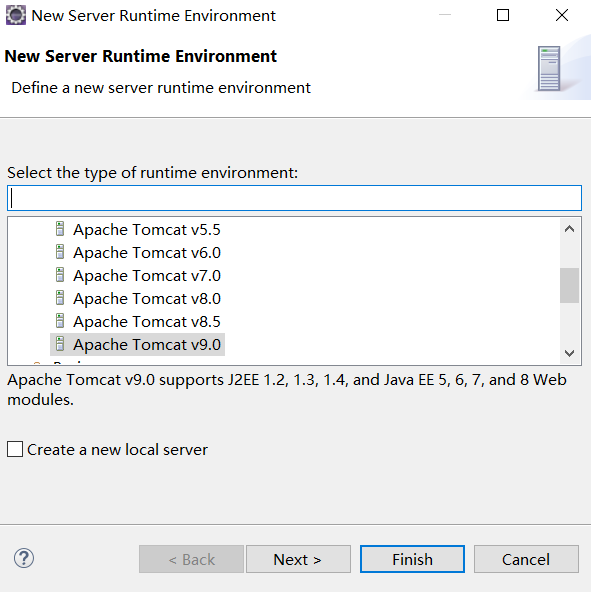
二、建立一个web项目
1.依次点击file->new->dynamic web project,一直next,在最后一个窗口勾选Gernerate web.xml deployment descriptor,最后点finish。
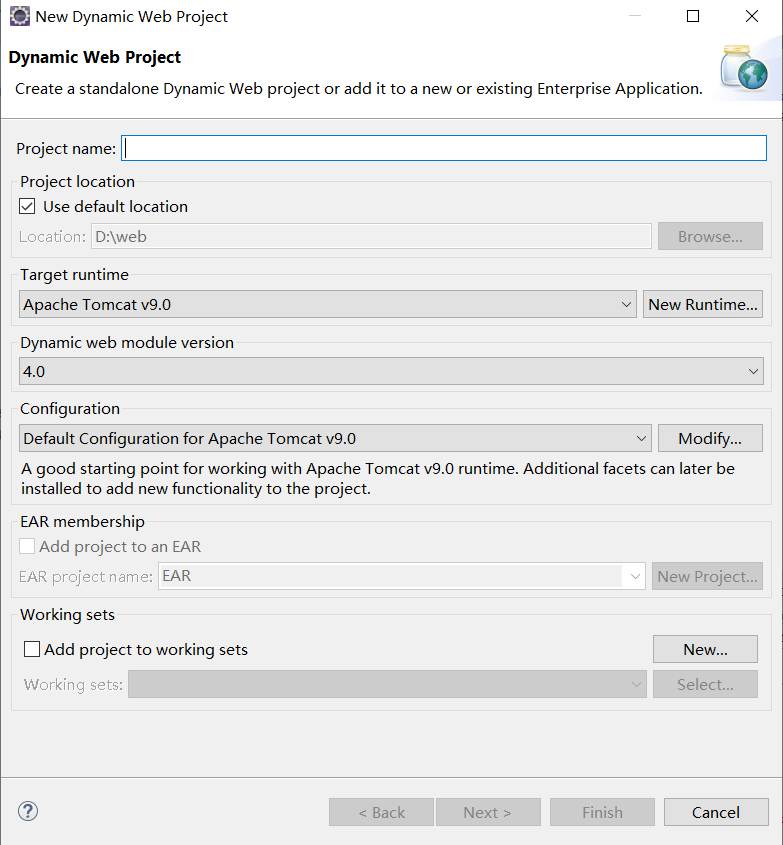

2.让tomcat服务器显示在控制台上,且将web应用部署到tomcat中。依次点击window->show view->servers。点下图的链接,在对话框中选择tomcat版本。

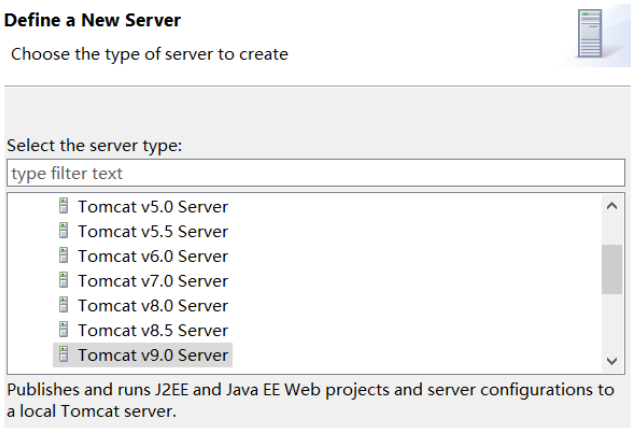
添加好web项目,点击finish。
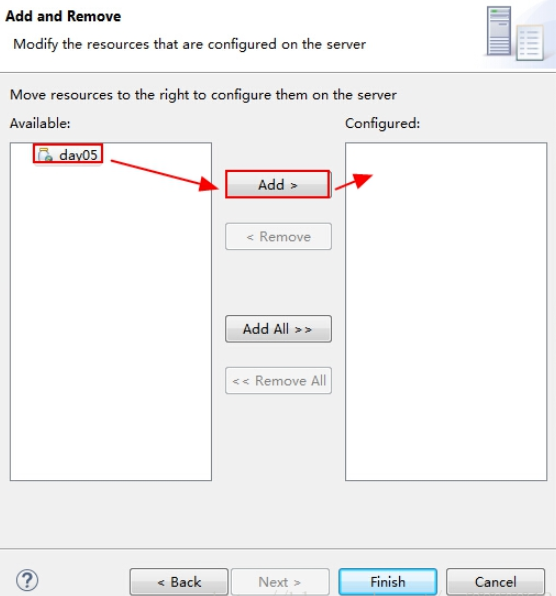
三、测试
将做好的静态页面文件放在webcontent目录下,在eclipse中选中,右键->run as->run on server,得到运行结果。
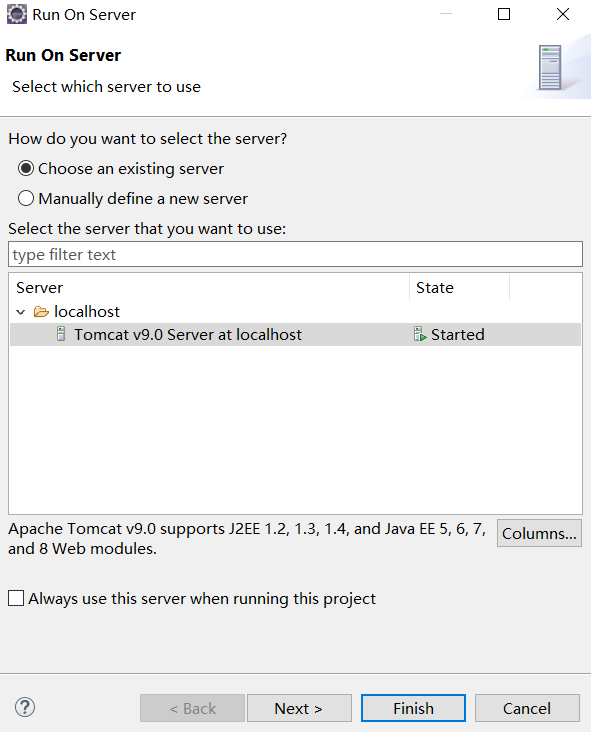
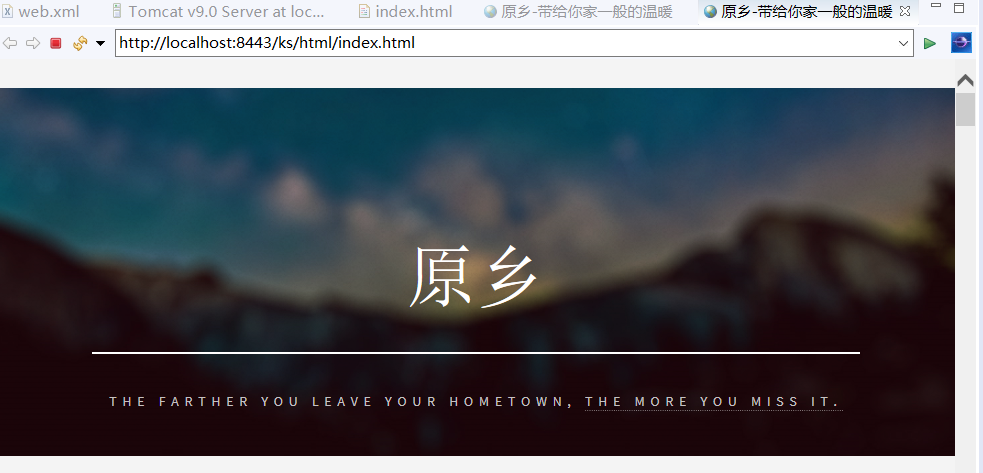
四、遇到问题及解决办法
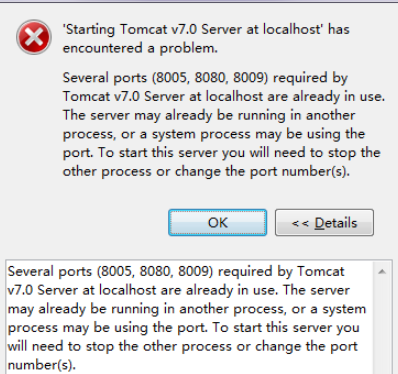
如上图所示:显示端口被占用。问题在于,我们在windows环境中已经下载好了tomcat并且开启了本地tomcat服务器。但是在使用eclipse时,在eclipse端又开启了集成的tomcat服务器,二者端口产生冲突。将本地tomcat服务器关掉后,在eclipse里将tomcat服务器开启,则可以正常启动,如下图:
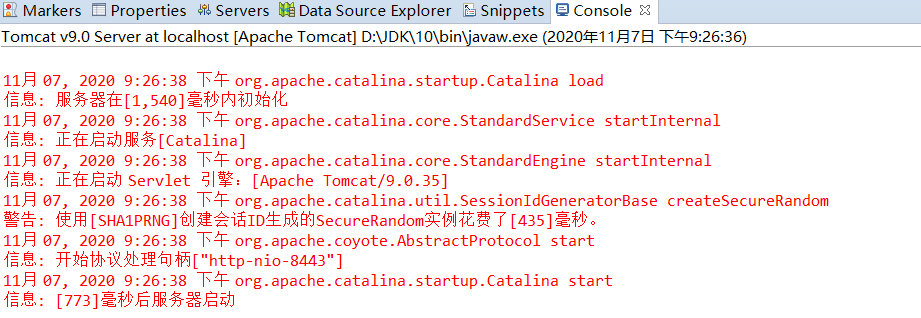



 浙公网安备 33010602011771号
浙公网安备 33010602011771号